本文详细介绍了在CentOS 7系统下搭建PPTP VPN服务器的步骤,包括安装PPTP客户端、创建VPN用户、配置PPTP服务器、设置防火墙规则等。通过本文的指导,读者可以轻松实现个人或企业级的安全远程访问需求。
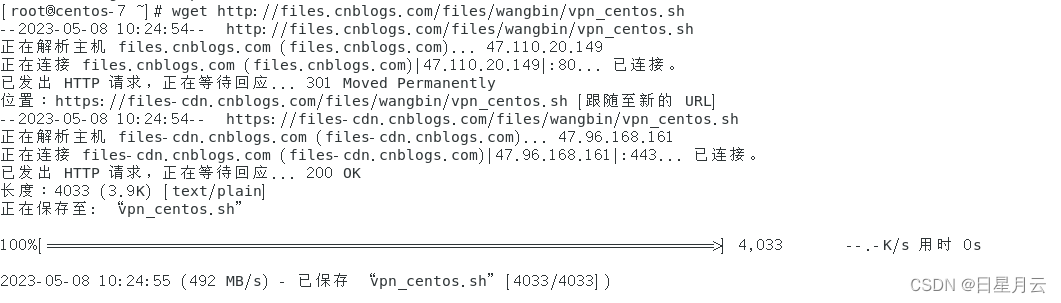
随着互联网的广泛应用,网络安全与隐私保护成为用户关注的焦点,VPN(虚拟专用网络)技术作为保障网络安全和隐私的有效手段,备受用户喜爱,本文将深入探讨如何在CentOS 7操作系统上搭建PPTP VPN服务器,以实现安全的远程访问和数据传输。
PPTP VPN简介
PPTP(Point-to-Point Tunneling Protocol)是一种用于建立虚拟专用网络的协议,它通过点对点隧道协议(PPTP)在两个节点间构建安全的连接,使得用户能够实现跨地域的远程访问,同时确保数据在传输过程中的安全性和隐私性。
搭建PPTP VPN服务器所需软件及环境
1. 操作系统:CentOS 7
2. PPTP VPN服务器软件:pptpd
3. 网络配置工具:net-tools
搭建PPTP VPN服务器步骤
1. 安装pptpd软件
sudo yum install pptpd -y
2. 配置PPTP VPN服务器
(1)配置pptpd.conf文件
sudo vi /etc/pptpd/pptpd.conf
在pptpd.conf文件中添加以下内容:
localip 192.168.1.1
remoteip 192.168.1.2-254
localip指定服务器分配给客户端的IP地址段,remoteip指定客户端可用的IP地址段。
(2)配置ppp选项
sudo vi /etc/ppp/chap-secrets
添加以下内容:
client user server secret IP addresses
username pptpd * "MyPassword"
这里,username代表客户端的用户名,server代表服务器,secret代表密码,IP addresses表示客户端可访问的IP地址段。
3. 启动pptpd服务
sudo systemctl start pptpd
sudo systemctl enable pptpd
4. 配置防火墙
sudo firewall-cmd --zone=public --add-port=1723/tcp
sudo firewall-cmd --reload
5. 重启网络服务
sudo systemctl restart NetworkManager
客户端连接
1. 安装PPTP VPN客户端
根据您的操作系统选择并安装合适的PPTP VPN客户端。
2. 配置PPTP VPN客户端
以Windows系统为例,在PPTP VPN客户端中填写以下信息:
- 服务器地址:填写您的服务器IP地址
- 用户名:填写客户端的用户名
- 密码:填写客户端的密码
- 连接名称:自定义连接名称
3. 连接VPN
点击“连接”按钮,稍作等待,即可成功连接到PPTP VPN服务器。
本文详细介绍了在CentOS 7操作系统下搭建PPTP VPN服务器的全过程,通过搭建PPTP VPN服务器,您可以轻松实现跨地域的远程访问,保障数据传输的安全性和隐私性,希望本文能为您的网络安全提供有益的参考。
标签: #centos7 vpn pptp


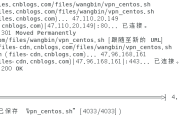
评论列表